eviews图像及结果分析
Eviews 实验操作手册(部分)

Eviews实验操作记录(慢慢整理)相关系数检验:W AGE ED SEXW 1.000000 0.210152 0.495856 -0.260906AGE 0.210152 1.000000 -0.038637 0.144689ED 0.495856 -0.038637 1.000000 -0.084487SEX -0.260906 0.144689 -0.084487 1.000000①可以在命令窗口键入命令:cor x y z……,就会输出相关系数矩阵。
②假设你的样本数据序列:x1 x2从主菜单选择Quick/Group Statistics/Correlations之后会弹出个对话框,在对话框选择你的目标序列x1 x2说明:序列相关好像只有正相关、负相关、完全相关、完全不相关、强相关、弱相关等概念。
相关系数为1是完全正相关,-1是完全负相关,0是完全不相关。
个人感觉0.5左右的相关关系(趋势)就比较弱了。
eviews提供的相关计算是指序列之间的线性相关关系。
如果序列之间不存在线性相关,也有可能存在其他类型的相关关系,如对数相关、指数相关等等。
通常显著性是和建设检验关联的。
统计假设检验也称为显著性检验,即指样本统计量和假设的总体参数之间的显著性差异。
显著性是对差异的程度而言的,程度不同说明引起变动的原因也有不同:一类是条件差异,一类是随机差异。
显著性差异就是实际样本统计量的取值和假设的总体参数的差异超过了通常的偶然因素的作用范围,说明还有系统性的因素发生作用,因而就可以否定某种条件不起作用的假设。
假设检验时提出的假设称为原假设或无效假设,就是假定样本统计量与总体参数的差异都是由随机因素引起,不存在条件变动因素。
假设检验运用了小概率原理,事先确定的作为判断的界限,即允许的小概率的标准,称为显著性水平。
如果根据命题的原假设所计算出来的概率小于这个标准,就拒绝原假设;大于这个标准则接受原假设。
这样显著性水平把概率分布分为两个区间:拒绝区间,接受区间。
详细EVIEWS面板数据分析操作37页PPT
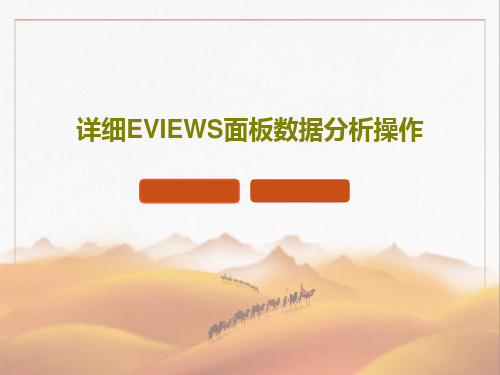
25、学习是劳动,是充满思想的劳动。——乌申斯基
谢谢!
详细EVIEWS面板数据分析操作
31、园日涉以成趣,门虽设而常关。 32、鼓腹无所思。朝起暮归眠。 33、倾壶绝余沥,窥灶不见烟。
34、春秋满四泽,夏云多奇峰,秋月 扬明辉 ,冬岭 秀孤松 。 35、丈夫志四海,我愿不知老。
Hale Waihona Puke 21、要知道对好事的称颂过于夸大,也会招来人们的反感轻蔑和嫉妒。——培根 22、业精于勤,荒于嬉;行成于思,毁于随。——韩愈
Eviews检验小结
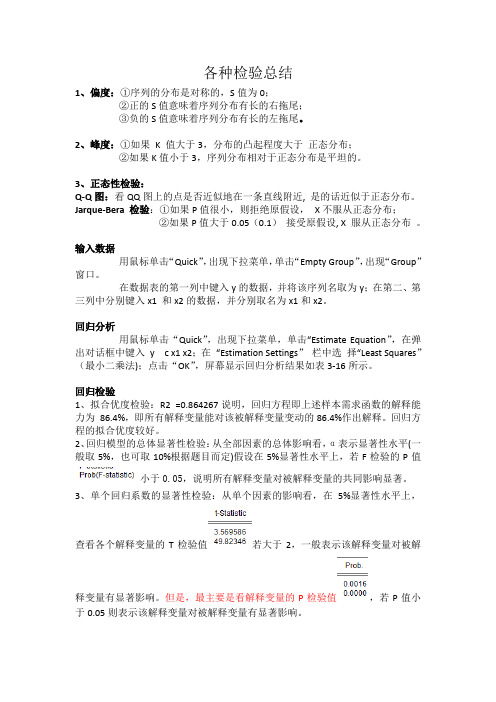
各种检验总结1、偏度:①序列的分布是对称的,S值为0;②正的S值意味着序列分布有长的右拖尾;③负的S值意味着序列分布有长的左拖尾。
2、峰度:①如果K 值大于3,分布的凸起程度大于正态分布;②如果K值小于3,序列分布相对于正态分布是平坦的。
3、正态性检验:Q-Q图:看QQ图上的点是否近似地在一条直线附近, 是的话近似于正态分布。
Jarque-Bera 检验:①如果P值很小,则拒绝原假设,X不服从正态分布;②如果P值大于0.05(0.1)接受原假设, X 服从正态分布。
输入数据用鼠标单击“Quick”,出现下拉菜单,单击“Empty Group”,出现“Group”窗口。
在数据表的第一列中键入y的数据,并将该序列名取为y;在第二、第三列中分别键入x1 和x2的数据,并分别取名为x1和x2。
回归分析用鼠标单击“Quick”,出现下拉菜单,单击“Estimate Equation”,在弹出对话框中键入y c x1 x2;在“Estimation Settings”栏中选择“Least Squares”(最小二乘法);点击“OK”,屏幕显示回归分析结果如表3-16所示。
回归检验1、拟合优度检验:R2 =0.864267说明,回归方程即上述样本需求函数的解释能力为86.4%,即所有解释变量能对该被解释变量变动的86.4%作出解释。
回归方程的拟合优度较好。
2、回归模型的总体显著性检验:从全部因素的总体影响看,α表示显著性水平(一般取5%,也可取10%根据题目而定)假设在5%显著性水平上,若F检验的P值小于0.05,说明所有解释变量对被解释变量的共同影响显著。
3、单个回归系数的显著性检验:从单个因素的影响看,在5%显著性水平上,查看各个解释变量的T检验值若大于2,一般表示该解释变量对被解释变量有显著影响。
但是,最主要是看解释变量的P检验值,若P值小于0.05则表示该解释变量对被解释变量有显著影响。
异方差检验:(1)判断1.图示法——残差的图示检验通过resid 与x的散布图判断,图形成喇叭状。
Eviews上机指导及演示示例
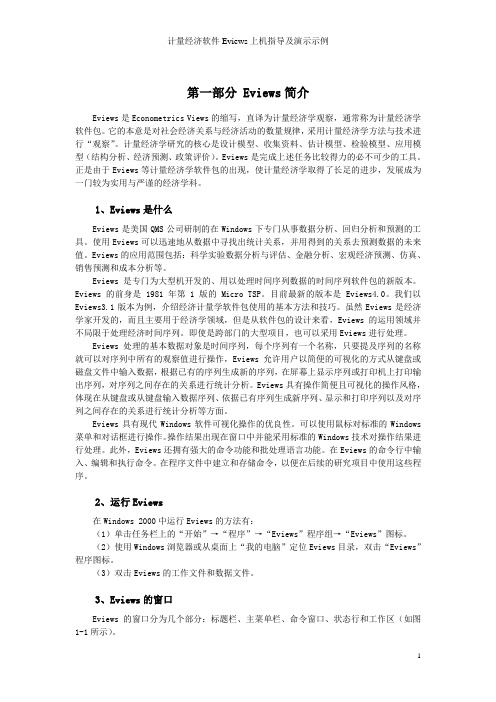
第一部分 Eviews简介Eviews是Econometrics Views的缩写,直译为计量经济学观察,通常称为计量经济学软件包。
它的本意是对社会经济关系与经济活动的数量规律,采用计量经济学方法与技术进行“观察”。
计量经济学研究的核心是设计模型、收集资料、估计模型、检验模型、应用模型(结构分析、经济预测、政策评价)。
Eviews是完成上述任务比较得力的必不可少的工具。
正是由于Eviews等计量经济学软件包的出现,使计量经济学取得了长足的进步,发展成为一门较为实用与严谨的经济学科。
1、Eviews是什么Eviews是美国QMS公司研制的在Windows下专门从事数据分析、回归分析和预测的工具。
使用Eviews可以迅速地从数据中寻找出统计关系,并用得到的关系去预测数据的未来值。
Eviews的应用范围包括:科学实验数据分析与评估、金融分析、宏观经济预测、仿真、销售预测和成本分析等。
Eviews是专门为大型机开发的、用以处理时间序列数据的时间序列软件包的新版本。
Eviews的前身是1981年第1版的Micro TSP。
目前最新的版本是Eviews4.0。
我们以Eviews3.1版本为例,介绍经济计量学软件包使用的基本方法和技巧。
虽然Eviews是经济学家开发的,而且主要用于经济学领域,但是从软件包的设计来看,Eviews的运用领域并不局限于处理经济时间序列。
即使是跨部门的大型项目,也可以采用Eviews进行处理。
Eviews处理的基本数据对象是时间序列,每个序列有一个名称,只要提及序列的名称就可以对序列中所有的观察值进行操作,Eviews允许用户以简便的可视化的方式从键盘或磁盘文件中输入数据,根据已有的序列生成新的序列,在屏幕上显示序列或打印机上打印输出序列,对序列之间存在的关系进行统计分析。
Eviews具有操作简便且可视化的操作风格,体现在从键盘或从键盘输入数据序列、依据已有序列生成新序列、显示和打印序列以及对序列之间存在的关系进行统计分析等方面。
Eviews 统计分析教程 (12)

Eviews 统计分析 从入门到精通
(1)y t x ut , ut N (0, 2t ) (2) 2 t 0 1u 2t 1 …… p u 2t 1
111
其中,y和x 分别表示因变量、自变量,u表示无序列相关的随 机扰动项, 表示条件方差。公式(11-1)中的第一个等式为 均值方程,第二个等式为方差方程。 下面简单介绍检验ARCH效应的方法。
Eviews 统计分析 从入门到精通
第十一章
ARCH效应与GARCH模型的估计
ARCH效应的检验 GARCH模型的估计 非对称GARCH模型的估计
Eviews 统计分析 从入门到精通 一、 ARCH效应的检验
经典线性回归模型通常假定随机误差项u是同方差的,但是对于金 融时间序列而言,尤其是高频数据,往往会会表现出明显的集群现象, 而一般的宏观经济变量(如GDP增长率)却没有这种聚类现象。因此 高频金融时间序列数据建模后的残差具有异方差特性和自相关性,这种 特征被称为“ARCH效应”。 而ARCH(自回归条件异方差)模型可以较好的刻画金融时间序 列的“ARCH效应”,该模型假定随机误差项的条件方差与其误差项滞 后的平方有关。ARCH模型的核心思想是,误差项在时刻T的方差依赖 于时刻T-1的残差平方的大小。因此,在ARCH模型中,要涉及两个核 心的模型回归过程,即原始的回归模型(常常被称为条件均值回归模型 或均值方程)和方差的回归模型(常被称为异方差回归模型或者方差方 程)。ARCH(P)模型如公式(11.1)所示:
Eviews 统计分析 从入门到精通
y t x + 2 t ut , ut N (0, 2t )
2 t 0 1u 2t 1 1 2t 1
Eviews回归分析输出结果指标解释

Eviews回归分析输出结果指标解释Variable 变量Coefficient系数Std. Error系数标准差t-Statistic Prob.双侧概率(P值)C 363.6891 62.45529 5.823191 0.0002七年级英语期末考试质量分析一、试卷分析:本次试卷的难易程度定位在面向大多数学生。
该份试卷紧扣教材,突出重点,注重对基础知识和基本技能的考查。
二、题型分析:1.单项选择单项选择题共15道小题,知识覆盖面较广,重点、难点和疑点比较突出,注重能力考查。
考查以动词为主,兼顾其它词类,并考查句法和语言点。
考查的方式突出了语境。
2.完形填空文章对学生的语言理解能力和综合运用能力提出了较高的要求,重点突出了对单复数和语言点的考查。
3.阅读理解本大题包括五篇文章,安排较合理,难度适中,既有日常生活的题材,又有表格图片解说,符合新课程的要求,体现新课程的理念。
根据《新课程标准》五级有关读的目标描述,问题符合“能找出文章中的主题,理解故事的情节…”等目标描述。
阅读体现新课标所倡导的任务型教学的理念。
通过阅读短文,主要考查学生根据所获取的信息解决实际问题的能力。
阅读的难度不很大,完成任务的环节也比较简洁。
4.书面表达书面表达中仿写与课本内容有着极大的相似之处,是对教材的深加工,做到了学以致用。
创新写作紧扣《课程标准》要求,结合《课程标准》有关写的目标描述,考查了学生综合应用语言的能力。
三、典型错误分析第一大题单项填空中,错误率较高。
主要问题是对单词没理解透,平时讲过的语法没记住,不能灵活应用。
交际运用失分较多,主要是课文掌握不到位。
书面表达中考生的主要错误有:1)在完成句子时不尊重原句的中文意思,改变了句意;2)不会用英语思考,用英语表达的能力较差;3)思路不清晰。
4)语言的基本功不扎实,病句较多;(5)书写习惯不好,卷面不整洁。
书面表达部分中常见错误形式:1.时态错误。
a.时态混淆 b.时态前后不一致 c. 主谓不一致2. 句子结构错误。
EVIEWS回归结果的理解
EVIEWS回归结果的理解一、回归结果的基本理解回归分析是一种常用的统计方法,用于研究两个或多个变量之间的关系。
在EVIEWS软件中,我们可以通过简单的操作进行回归分析,得到回归结果。
那么,如何理解这些回归结果呢?本文将从以下几个方面进行探讨:1.1 回归系数回归系数是回归模型中的一个关键参数,它表示了自变量与因变量之间的线性关系强度。
在EVIEWS中,我们可以通过查看回归系数表来了解各个自变量对因变量的影响程度。
一般来说,正系数表示正相关关系,即随着自变量的增加,因变量也随之增加;负系数表示负相关关系,即随着自变量的增加,因变量反而减少。
需要注意的是,回归系数并不是绝对值,而是相对于其他自变量的相对大小。
因此,我们需要综合考虑各个自变量的相对重要性,才能更好地理解回归结果。
1.2 置信区间和显著性水平置信区间是指在一定置信水平下,预测变量的真实值可能落在的范围内。
在EVIEWS中,我们可以通过设置置信水平来确定预测变量的范围。
显著性水平是指在假设检验中,拒绝原假设的概率。
在EVIEWS中,我们可以通过设置显著性水平来判断各个自变量是否对因变量有显著影响。
通常情况下,如果显著性水平低于某个设定值(如0.05),则认为该自变量对因变量有显著影响。
二、回归结果的解读2.1 模型拟合优度模型拟合优度是指回归模型对数据的拟合程度。
在EVIEWS中,我们可以通过查看F检验和R-squared值来评估模型拟合优度。
F检验用于检验回归模型的整体拟合效果,R-squared值用于衡量回归模型对数据的解释程度。
一般来说,F检验的p值越小,说明模型拟合效果越好;R-squared值越大,说明模型解释能力越强。
因此,我们需要综合考虑这两个指标来评价模型的质量。
2.2 多重共线性问题多重共线性是指自变量之间存在较高的相关性。
在EVIEWS中,我们可以通过查看方差膨胀因子(VIF)来检测多重共线性问题。
VIF值越大,说明多重共线性问题越严重。
eviews_回归结果解释
矿产资源开发利用方案编写内容要求及审查大纲
矿产资源开发利用方案编写内容要求及《矿产资源开发利用方案》审查大纲一、概述
㈠矿区位置、隶属关系和企业性质。
如为改扩建矿山, 应说明矿山现状、
特点及存在的主要问题。
㈡编制依据
(1简述项目前期工作进展情况及与有关方面对项目的意向性协议情况。
(2 列出开发利用方案编制所依据的主要基础性资料的名称。
如经储量管理部门认定的矿区地质勘探报告、选矿试验报告、加工利用试验报告、工程地质初评资料、矿区水文资料和供水资料等。
对改、扩建矿山应有生产实际资料, 如矿山总平面现状图、矿床开拓系统图、采场现状图和主要采选设备清单等。
二、矿产品需求现状和预测
㈠该矿产在国内需求情况和市场供应情况
1、矿产品现状及加工利用趋向。
2、国内近、远期的需求量及主要销向预测。
㈡产品价格分析
1、国内矿产品价格现状。
2、矿产品价格稳定性及变化趋势。
三、矿产资源概况
㈠矿区总体概况
1、矿区总体规划情况。
2、矿区矿产资源概况。
3、该设计与矿区总体开发的关系。
㈡该设计项目的资源概况
1、矿床地质及构造特征。
2、矿床开采技术条件及水文地质条件。
VAR模型、Johansen协整检验在eviews中具体操作步骤及结果解释
政策分析。但实际中,这种模型的效果并不令人满 意。
联立方程组模型的主要问题:
(1)这种模型是在经济理论指导下建立起来的结构模型 。遗憾的是经济理论并不未明确的给出变量之间的动态关 系。
(2)内生、外生变量的划分问题较为复杂; (3)模型的识别问题,当模型不可识别时,为达到可识别 的目的,常要将不同的工具变量加到各方程中,通常这种 工具变量的解释能力很弱; (4)若变量是非平稳的(通常如此),则会违反假设, 带来更严重的伪回归问题。
,建立VAR(3)模型。
21
三、约翰森(Jonhamson)协整检验
Jonhamson(1995)协整检验是基于VAR模 型的一种检验方法,但也可直接用于多变量间的协 整检验。
1.Johanson协整似然比(LR)检验 H0:有 0个协整关系; H1:有M个协整关系。 检验迹统计量:
N
LRM n log(1i) iM1
式中,l n l ( p )和 lnl(p+i)分别为VAR(p)和
VAR(p+i)模型的对数似然函数值;f为自由度。 用对数似然比统计量LR确定P的方法用案例说
明。
13
案例1 我国1953年~2004年支出法国内生产总
值(GDP)、最终消费(Ct)和固定资本形成总额(It) 的时序数据列于D8.1中。数据来源于《中国统计年鉴》 各期。
7
由于仅有内生变量的滞后变量出现在等式的 右侧,故不存在同期相关问题,用“LS”法估计 参数,估计量具有一致和有效性。而随机扰动列 向量的自相关问题可由增加作为解释应变量的滞 后阶数来解决。
这种方程组模型主要用于分析联合内生变量 间的动态关系。联合是指研究N个变量 y1t y2t yNt 间的相互影响关系,动态是指p期滞后。故称VAR 模型是分析联合内生变量间的动态关系的动态模 型,而不带有任何约束条件,故又称为无约束 VAR模型。建VAR模型的目的:
Eviews操作入门输入数据对数据进行描述统计和画图
F1-11
图F1-12
输入数据后,对数据进行描述性分析。
建立了workfile,并且输入了数据。可以进行你想作的工作了。本章主要是对数据进行描述统计,了解数据的统计特征,以方便后面的建模。下面我们结合描述统计介绍对Eviews的基本操作。描述统计的全部的工作就是点击workfile窗口的不同命令。图F1-13是输入SP500闭盘价的窗口。
next
'table will make a table to include the results
' first the row the the colum the table's name is laglength
F4-6:画样本自相关函数的命令
从图F4-4可以看出数据围绕一条水平线波动,已经平稳化。并且具有一簇一簇的特征,这种特征叫波动率聚类性,下一章对这种特性建立模型。本章先忽略这一特点。
下面可以对r建立ARMA模型了。点击workfile窗口的object命令,选择equation,输入equation的名称armatemp,得到窗口F4-6。
图F4-9:最终ARMA(5,1)模型。
预测2007年9月29号到2007年10月11日的周数据进行样本外预测,选择static forecast,预测值保存在rf中。见图F4-12。预测图形见图F4-13.
图F4-12:预测的设置
图F4-13
因为原始数据是债券利率是非平稳的,因此对差分后的数据建立模型,如果希望直接对债券利率进行预测,可以如F4-14输入模型公式。在这种输入方式下,模型估计后进行预测的窗口见图F4-15。在F4-15中,预测有两个选项一个是TBILLRATE,一个是D(TBILLRATE)。
- 1、下载文档前请自行甄别文档内容的完整性,平台不提供额外的编辑、内容补充、找答案等附加服务。
- 2、"仅部分预览"的文档,不可在线预览部分如存在完整性等问题,可反馈申请退款(可完整预览的文档不适用该条件!)。
- 3、如文档侵犯您的权益,请联系客服反馈,我们会尽快为您处理(人工客服工作时间:9:00-18:30)。
eviews图像及结果分析 第4章 图形与统计量分析 EViews软件提供了序列(Series)与序列组(Group)等对象的各种视图、统计分析方法与过程。当序列对象中输入数据后,就可对序列对象中输入的数据进行统计分析,并且可以通过图、表等形式进行描述。本章将介绍序列与序列组对象图形的生成与描述性统计量及其检验。
4、1 图 形 对 象 图形(Graph)对象可以形成序列与序列组等对象的各种视图,如线图(Line)、散点图(Scatter)以及饼图(Pie)等。通过图形可以进一步观察与分析数据的变化趋势与规律。下面介绍图形对象的基本操作。
4、1、1 图形(Graph)对象的生成 图形对象也就是工作文件中的基本对象之一。要生成图形对象需首先打开序列对象窗口或序列组对象窗口,选择对象窗口工具栏中的“View”|“Graph”选项。选择的对象类型不同,将弹出不同的窗口。如果在序列对象窗口下选择“View”|“Graph”选项,将弹出如图4-1所示的界面。
图4-1 序列窗口下图形对象的生成 此时“Graph”弹出的菜单中有6种图形可供选择。“Line”表示生成的就是折线图,如图4-2所示,其横轴表示时间或序列的顺序,纵轴表示序列对象观测值的大小。“Area”表eviews图像及结果分析 示生成面积图,其图形的形状与“Line”(折线图)相同,不同的就是“Area”(面积图)曲线下方就是被填满的,而“Line”(折线图)下方就是空白。
图4-2 “Line”折线图 “Bar”表示为条形图,用条状的高度表示观测值的大小。“Spike”表示尖峰图,由竖线组成,每根竖线的高度代表观测值的大小。“Seasonal Stacked Line”表示生成的就是季节性堆叠图,“Seasonal Split Line”表示生成的就是季节性分割线。 如果在序列组(群)对象窗口下选择“View”|“Graph”选项,将弹出如图4-3所示的界面。这里有9种图形可供选择。其前4种与上面讲述的相同。
图4-3 序列组(群)窗口下图对象的生成 其中,“Scatter” 表示生成散点图。在“Scatter”弹出的菜单中有5个选项,分别就是“Simple Scatter”(简单散点图)、“Scatter with Regression”(带有回归线的散点图)、“Scatter with Nearest Neighbor Fit”(近邻匹配散点图)、“Scatter with Kernel Fit”(核心匹配散点图)、“XY Pairs”(XY成对散点图)。当序列组中包含两个序列对象时,第一个序列对象的观测值eviews图像及结果分析 构成散点图的横坐标,第二个序列对象的观测值构成散点图的纵坐标,如图4-4所示。当序列组中有三个以上的序列对象时,第一个序列对象构成散点图的横坐标,其余序列对象构成散点图的纵坐标。
图4-4 简单散点图(“Simple Scatter”) “XY line”表示X与Y的折线图,横纵坐标分别表示两个序列对象的观测值。“Error Bar”表示误差长条图,“High-Low”表示高低图,“Pie”表示饼图。 另外,在序列组(群)对象窗口下还可通过选择“View”|“Multiple Graphs”选项来生成图形。此时图形显示在不同的坐标系中,即每个序列对象各形成一个图形,并显示在同一个窗口中。 除上面介绍的在序列对象窗口中生成图对象外,还可以通过选择EViews主菜单中的“Quick”|“Graph”选项来生成。在“Graph”的菜单中选择图的类型,将弹出图4-5所示的文本框。在文本框内输入序列或序列组的名称,例如“fdi”,然后单击“OK”按钮,即可打开相应的图。此时所生成的图对象未被命名,单击图对象窗口中的“Name”按钮即可命名。
图4-5 生成图对象的文本框 4、1、2 图形的冻结 在上面所介绍的两种图对象生成方法中,通过“Quick”|“Graph”选项生成图形对象,单击图对象窗口工具栏中的“Name”选项,在弹出的对话框中输入该对象的名称,单击“OK”eviews图像及结果分析 按钮后该对象即可被保存,并在工作文件窗口中显示图对象的图标。但直接在序列对象窗口中形成的图形未被保存,当序列对象中的观测值发生改变时,或当前工作文件的样本范围发生变化时,图形也将随之改变。 如果要保留所建立的图形,使之不随样本及观测值的改变而发生变化,则可以通过序列对象窗口中的“Freeze”键来冻结图形。EViews软件将被冻结的图形以一个图(Graph)对象的形式保存在工作文件中。当选择序列对象窗口中的“Freeze”键时,会弹出图对象窗口。其中有几个键值得关注,一个就是“AddText”功能键,通过它可以将文字显示在图形中,并且可以选择显示的位置。一个就是“Line/Shade”功能键,通过它可以改变图形的背景颜色,横纵坐标轴的线条类型与颜色等。还有一个就是“Remove”功能键,可以用来删除图形中的一些附加要素。例如,将在图形中所建立的文字删除,应首先用鼠标单击所需删除的内容,使其被选中,然后单击“Remove”键,则文字即被删除。用同样的方法也可以删除为图形所设置的颜色等。
4、1、3 图形的复制 如果需要将图形保存到其她文件中,例如放在Word文档中,则选择图对象窗口中的“Proc”|“Copy”选项,然后在弹出的对话框中单击“OK”按钮。或者将鼠标移动到图形上,右击,在弹出的快捷菜单中选择“Copy”命令。再打开需要粘贴的文件,进行粘贴即可。
4、2 描述性统计量 EViews软件中包含一些基本的描述性统计量,有直方图、均值、方差、协方差、自相关等。本节主要介绍序列与序列组对象窗口下的描述性统计量及其检验。
4、2、1 描述性统计量概述 序列窗口下的描述性统计量与序列组窗口下的描述性统计量有所不同。在序列窗口下有4种描述性统计量,分别就是“Histogram and Stats”(直方图与统计量)、“Stats Table”(统计表)、“Stats by Classification”(分类统计量)与“Boxplots by Classification”(箱线图/箱尾图分类)。序列组窗口下有3种描述性统计量,分别就是“Common Sample”(普通样本)、“Individual Samples”(个体样本)与“Boxplots”(箱线图/箱尾图)。下面分别进行详细介绍。 (1) 序列窗口下的描述性统计量 在序列(Series)对象窗口下选择工具栏中的“View”|“Descriptive Statistics”(描述性统计量)选项,将出现4个选项。 第一个选项就是“Histogram and Stats”(直方图与统计量),能显示序列对象的直方图与描述性统计量的值。下面以建立好的序列对象“fdi”为例来进行说明。 eviews图像及结果分析 如图4-6所示,图的左侧显示的就是该序列对象的直方图,为观测值的频率分布。右侧分三个部分,最上面显示的就是序列对象的名称、样本的范围与样本数量。中间部分显示的就是各统计量的值。其中,“Mean”表示均值,即序列对象观测值的平均值;“Median”表示中位数,即从小到大排列的序列对象观测值的中间值,就是对序列分布中心的一个大致估计;“Maximum”与“Minimum”表示的就是该序列观测值中的最大值与最小值;“Std、Dev”表示标准差,用来衡量序列观测值的离散程度。其计算公式为
NixxNi1)(
1
12 (4-1)
式中,σ为标准差,N为样本观测值个数,xi就是样本观测值,x为样本均值。
图4-6 序列对象“fdi”的直方图分布形状与相关统计量的描述 “Skewness”表示偏度,用来衡量观测值分布偏离均值的状况。其计算公式为 31ˆ1Nixx
NSi
(4-2)
式中,ˆ就是变量方差的有偏估计。当S=0时,序列的分布就是对称的,如正态分布;当S >0时,序列分布为右偏;当S <0时,序列分布为左偏。例如图4-6中的偏度为1、422 500>0,所以我国的外商直接投资(fdi)的分布就是不对称的,为右偏分布形态。 “Kurtosis”表示峰度,用来衡量序列分布的凸起状况。其计算公式为
41ˆ1Nixx
NKi
(4-3)
正态分布的K值为3,当K >3时,序列对象的分布凸起程度大于正态分布的凸起程度;当K <3时,序列对象的分布凸起程度要比正态分布小。例如,图4-6中的峰度为4、898 917 >3,eviews图像及结果分析 外商直接投资(fdi)的分布呈尖峰状态。 最下方就是JB(Jarque-Bera)统计量及其相应的概率(Probability)。JB统计量用来检验序列观测值就是否服从正态分布,该检验的零假设为样本服从正态分布。在零假设下,JB统计量服从χ2(2)分布。根据第1章所介绍的假设检验,P(Probability)值为拒绝原假设所犯第Ⅰ类错误的概率。在本例中P值接近于0,因而可在1%的显著性水平下拒绝零假设,即序列不服从正态分布。 第二个选项就是“Stats Table”(统计表),它将描述性统计量值通过电子表格的形式显示在对象窗口中。 第三个选项就是“Stats by Classification”(分类统计量),它将样本分为若干组后再对各组观测值分别进行描述统计。选择此项后将弹出如图4-7所示的对话框,其中包括三部分内容。在左边“Statistics”选项中勾选需要显示的统计量,其中“# of NAs”为无观测个数,“Observations”为观测值个数。在“Series/Group for classify”中输入需分类的序列或序列组对象名称,右侧“Output Layout”为输出结果的显示形式。选择好后单击“OK”按钮即可。
图4-7 “Stats by Classification”(分类统计量)对话框 第四个选项就是“Boxplots by Classification”(分类箱线图/箱尾图),将序列分布按照箱线图/箱尾图进行分类。箱线图(Boxplot)也称为箱尾图,就是利用数据统计量来描述数据的一种方法,它可以粗略地瞧出数据就是否具有对称性,分布的分散程度等。图4-8所示为fdi序列的分类箱线图。
